Cada captura conta uma história, mas às vezes essa história precisa de um pequeno ajuste. Neste guia, você aprenderá como otimizar suas fotos no Affinity Photo. Marco Kolditz mostra diferentes técnicas para extrair o melhor das suas imagens. Vamos começar diretamente com os principais insights.
Principais insights
- Aperfeiçoe suas imagens especificamente para diferentes propósitos.
- Remova elementos indesejados e distrações de suas fotos.
- Equilibre as cores entre diferentes objetos para influenciar a atmosfera da imagem.
- Neutralize matizes indesejados e remova arranhões ou poeira indesejados.
- Utilize redução de ruído ou ruído como um recurso estilístico criativo.
- Corrija distorções causadas por lentes grande angulares.
Guias passo a passo
Passo 1: Aumentar a nitidez das fotos
Para otimizar a nitidez de suas imagens para diferentes meios, abra sua imagem no Affinity Photo. Com a ferramenta de "Nitidez", você pode destacar os detalhes, o que é especialmente importante para aplicações na web ou impressão. Certifique-se de ajustar a nitidez para evitar a exageração.
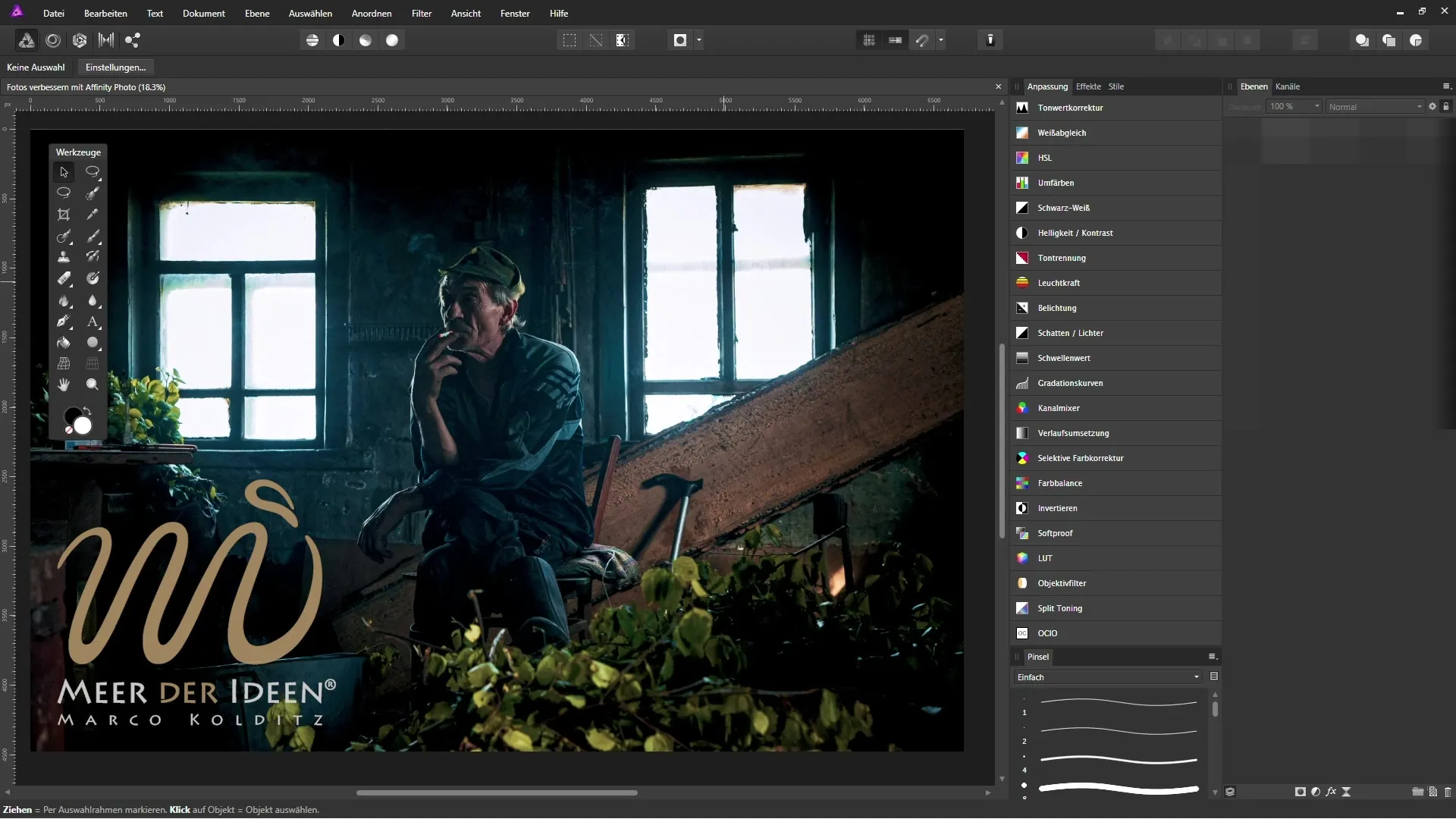
Passo 2: Remover elementos indesejados
Às vezes, objetos indesejados atrapalham a impressão geral de uma imagem. Utilize a ferramenta de "Correção" no Affinity Photo para remover elementos perturbadores. Basta passar sobre o objeto e o software cuidará do resto. Essa técnica ajuda você a criar fotos limpas e atraentes.
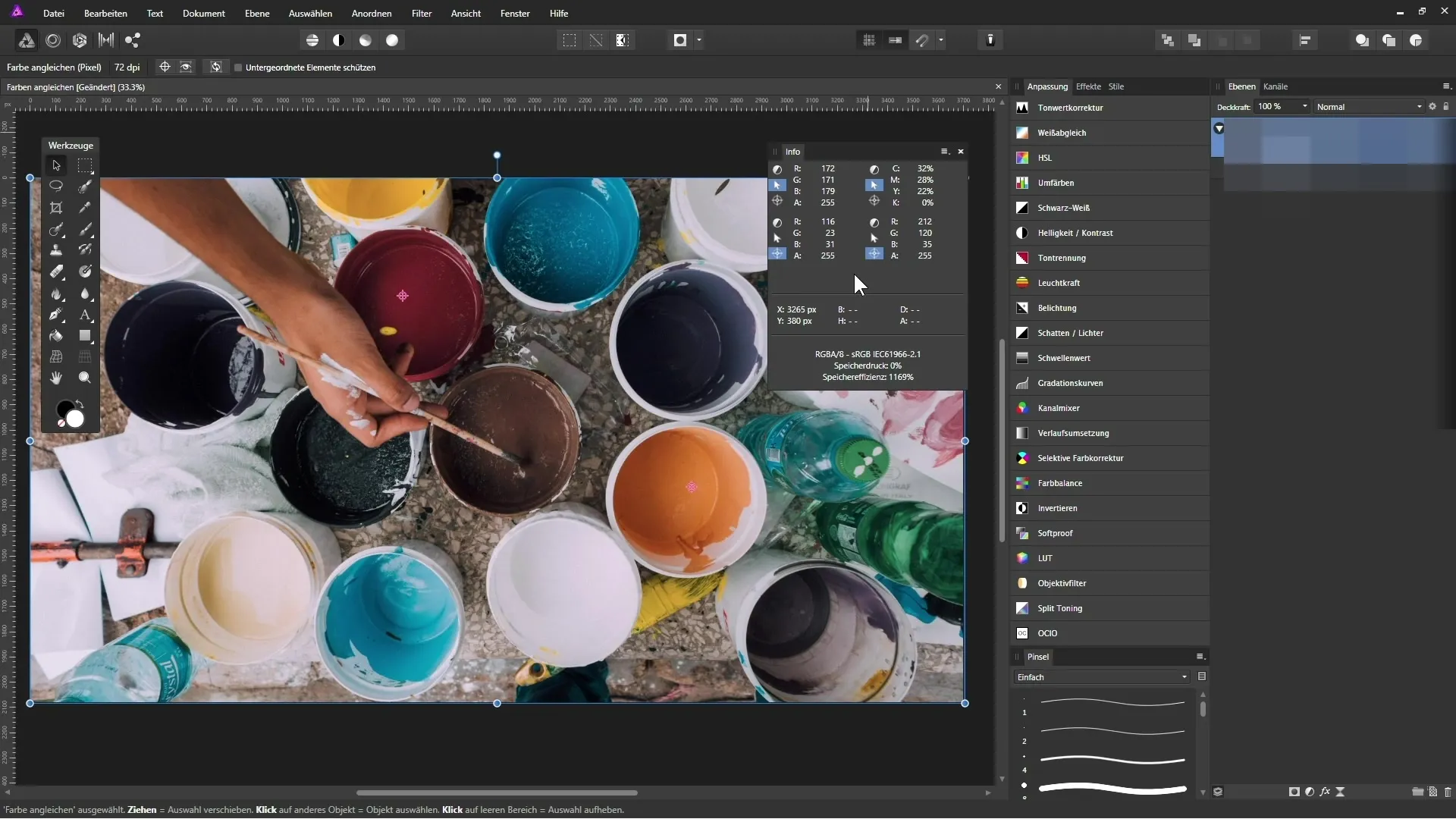
Passo 3: Igualar as cores
As cores entre diferentes objetos em uma imagem devem harmonizar-se. Com a ferramenta de "Matiz/Saturação", você pode ajustar as cores para criar uma atmosfera uniforme. Isso não apenas influencia a estética da imagem, mas também aumenta seu apelo visual.
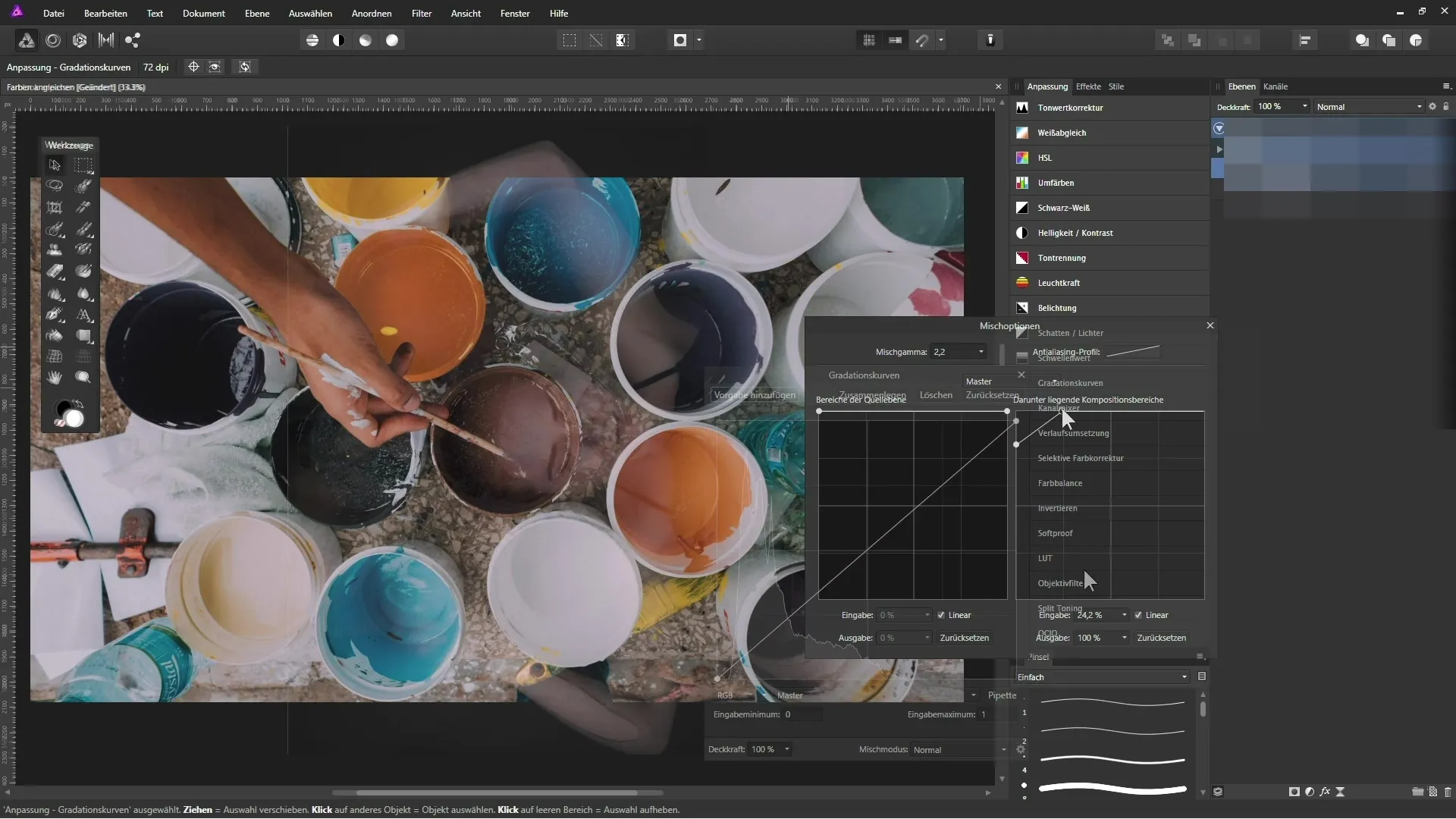
Passo 4: Neutralizar matizes indesejados
Para evitar matizes indesejados, utilize o filtro de "Correção de Cores". Com isso, você pode remover distorções de cores excessivas de suas imagens, tornando-as visualmente mais frescas e atraentes.
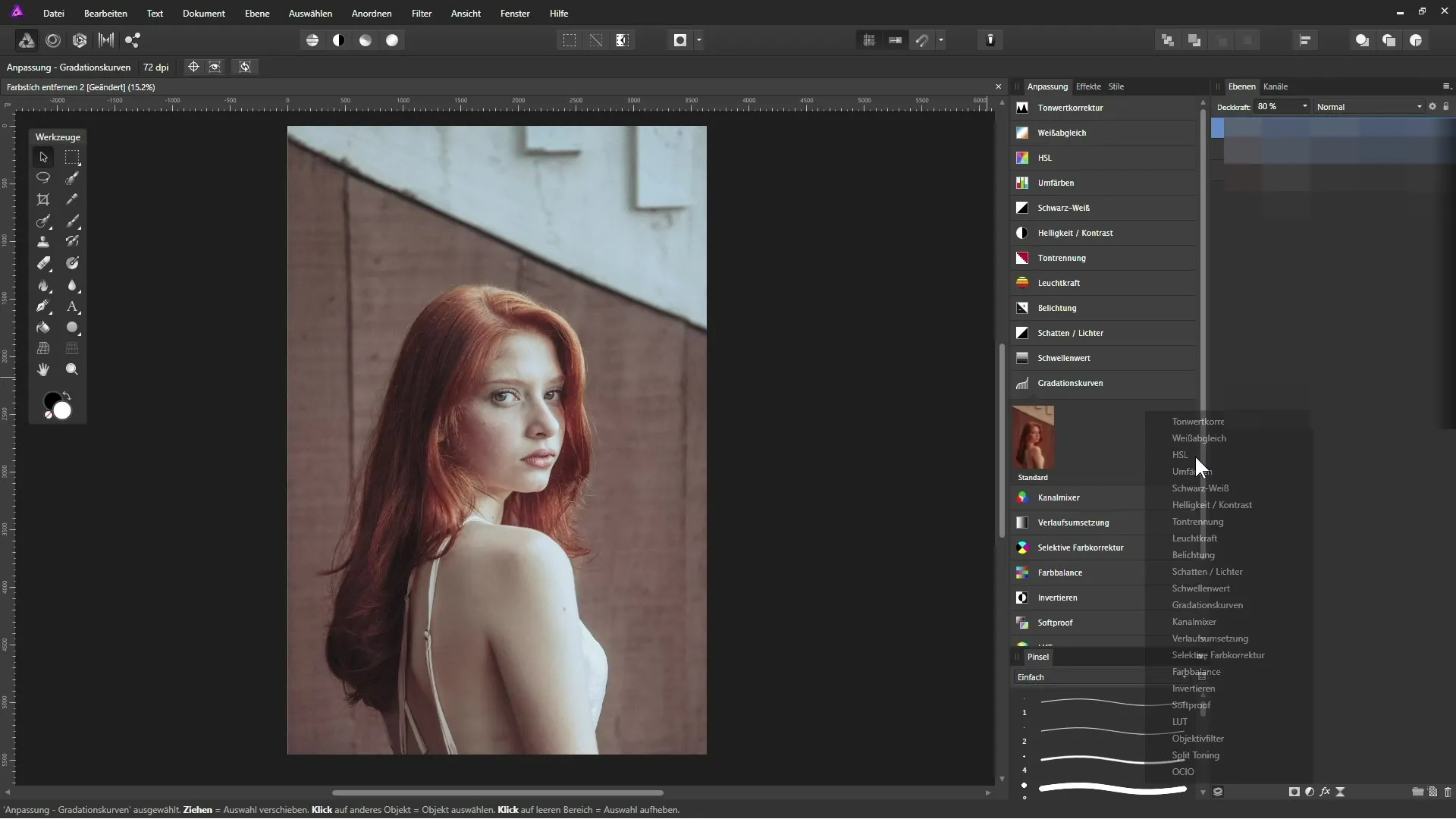
Passo 5: Remover arranhões e poeira
Imagens afetadas por arranhões ou manchas de poeira também podem ser editadas com a ferramenta de "Correção". Esta ferramenta ajuda a analisar a área ao redor da mancha e ajustar as texturas de forma contínua.
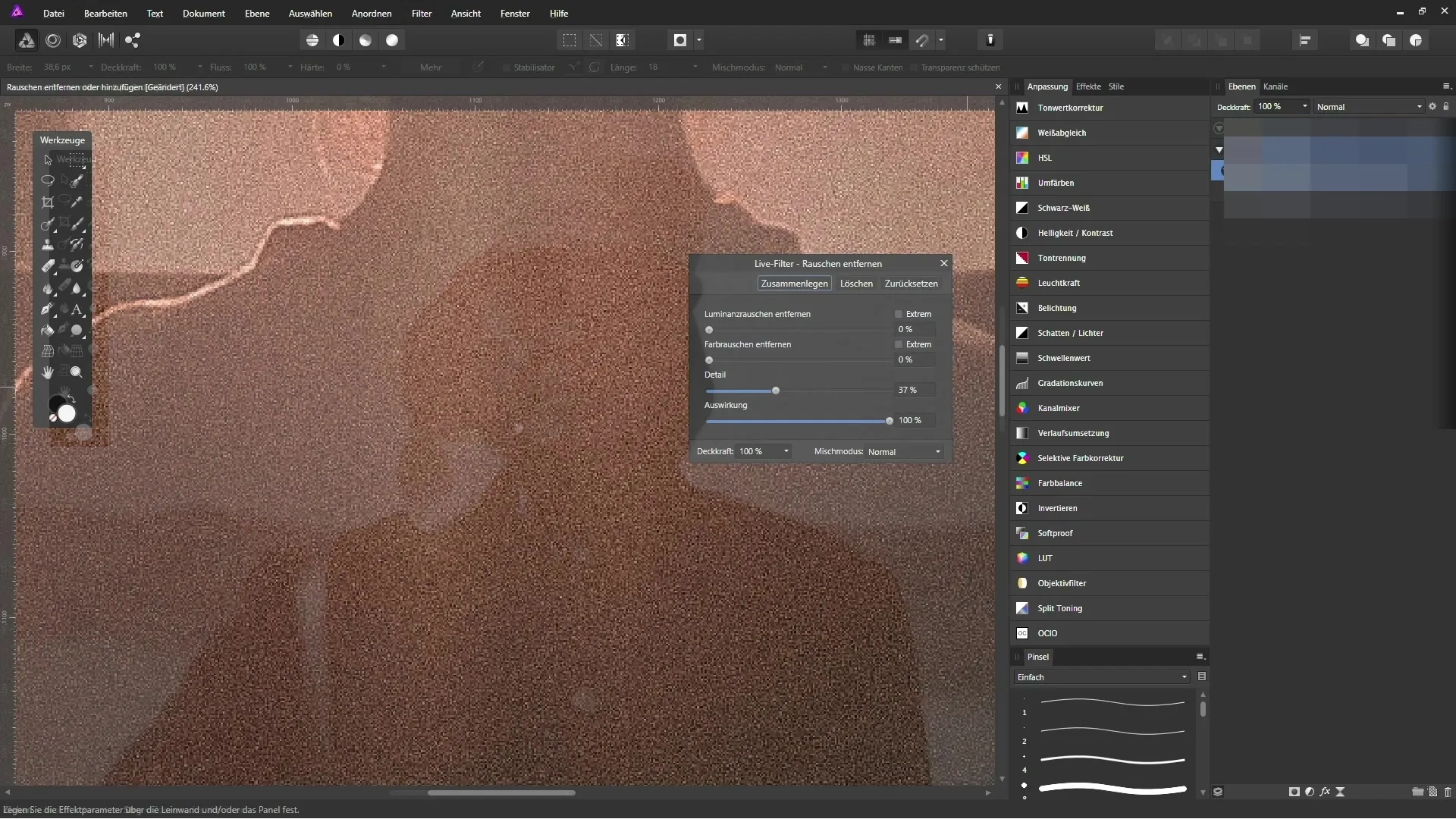
Passo 6: Reduzir o ruído
O ruído digital pode prejudicar bastante a imagem. Com o filtro de "Redução de Ruído" no Affinity Photo, é possível remover especificamente o ruído indesejado. Alternativamente, você também pode usar o ruído de forma criativa para dar à sua imagem um estilo único.
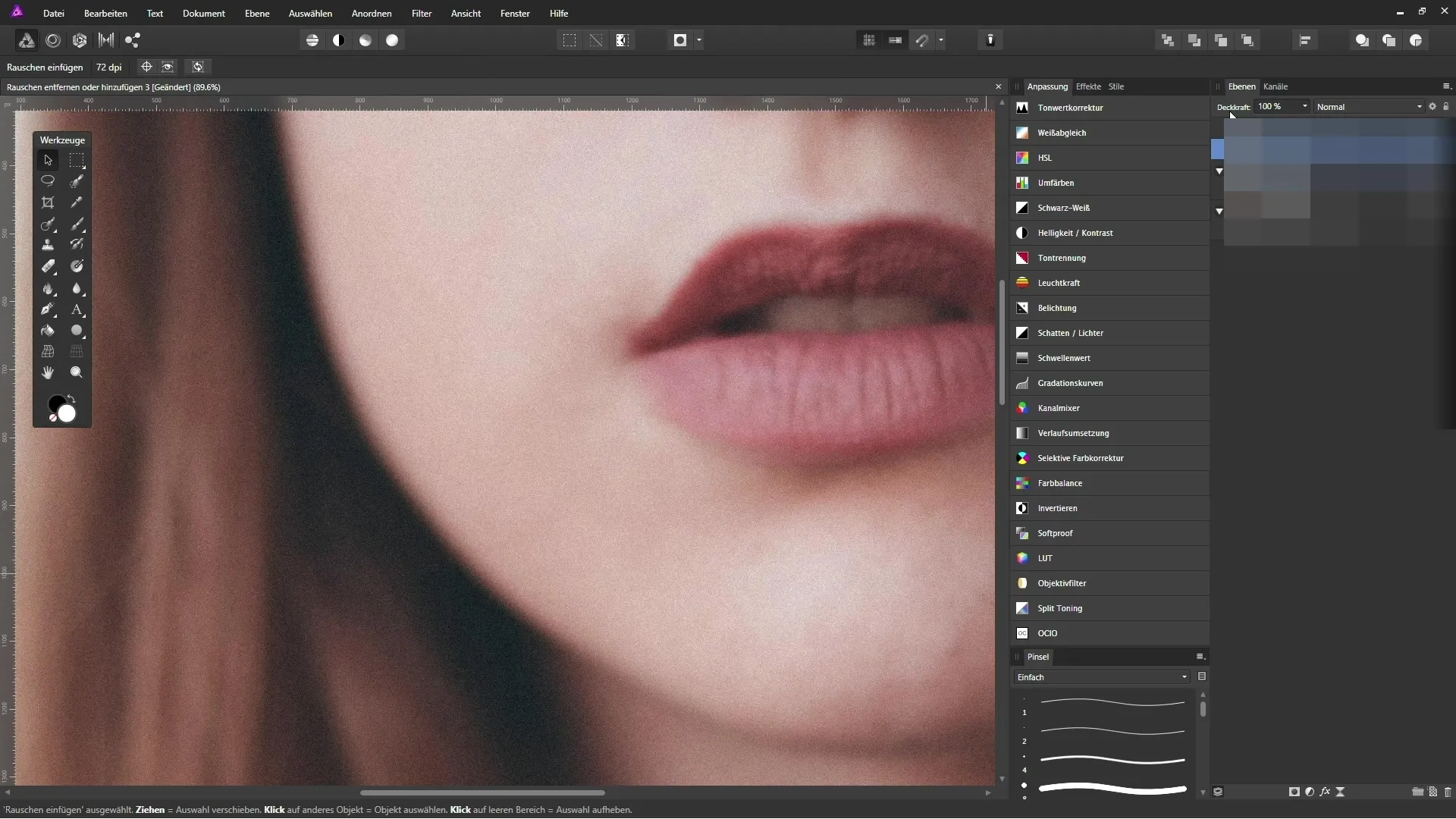
Passo 7: Corrigir distorções
Especialmente com lentes grande angulares, podem ocorrer distorções que tornam a imagem menos profissional. Com as ferramentas de ajuste no Affinity Photo, você pode corrigir essas distorções e restaurar as proporções de suas imagens.
Resumo – Melhorando efetivamente fotos no Affinity Photo
Este guia mostrou como você pode otimizar suas fotos no Affinity Photo usando diferentes técnicas. Desde a correção de nitidez até a remoção de elementos indesejados e ajustes de cores, você receberá ferramentas valiosas para levar seu design de imagem para o próximo nível.
Perguntas Frequentes
O que é Affinity Photo?Affinity Photo é um programa profissional de edição de imagens que oferece diversas ferramentas para fotógrafos.
Como posso aumentar a nitidez das minhas imagens?Use a ferramenta de "Nitidez" para destacar os detalhes de suas imagens de forma específica.
Como removo objetos indesejados?Utilize a ferramenta de "Correção" para remover elementos perturbadores de sua imagem.
Posso corrigir matizes indesejados em minhas imagens?Sim, isso pode ser feito com o filtro de "Correção de Cores" no Affinity Photo.
Como posso lidar com o ruído em minhas imagens?Use o filtro de "Redução de Ruído" ou utilize o ruído de forma criativa como um recurso estilístico.

